Ben je dol op de donkere modus? Weet hoe je in snelle stappen de donkere modus op Snapchat kunt inschakelen.
Als je helemaal hals over kop bent voor de donkere modus, zal ik het je niet kwalijk nemen. De donkere modus voegt een nieuwe dimensie toe aan hoe je apps bekijkt op je mobiele telefoon.
De meeste populaire apps zijn beschikbaar in de donkere modus. Als je Snapchat gebruikt, wil je misschien weten hoe je de donkere modus op Snapchat kunt inschakelen.
Als u deze functie inschakelt, kunt u deze app in de donkere modus gebruiken, zelfs als de donkere modus op uw telefoon niet is ingeschakeld.
De reden waarom je de donkere modus van Snapchat wilt hebben, kan divers zijn. De grootste reden zou kunnen zijn dat het er stijlvol en trendy uitziet.
Als alle anderen zijn overgeschakeld naar de donkere modus, waarom zou u dan achterblijven?
Ook is de donkere modus prettig voor je ogen. Als je het grootste deel van de dag voor je mobiele telefoon zit, zorgt de donkere modus ervoor dat je niet geïrriteerd en geïrriteerd raakt door fel licht.
Onnodig te zeggen dat continue blootstelling aan blauw licht slapeloosheid kan veroorzaken, en de donkere modus of nachtmodus vermindert de blootstelling aan blauw licht.
Bovendien bespaart de donkere modus u onnodige helderheid die overlast kan veroorzaken voor andere mensen die 's nachts met u in dezelfde kamer verblijven.
Hoe de donkere modus op Snapchat inschakelen?
Het goede nieuws voor Snapchat-gebruikers is dat je favoriete app de donkere modusoptie biedt.
Als u een iPhone gebruikt, kan deze functie worden ingeschakeld via de native opties van deze app.
Hoewel Android-gebruikers de native donkere modus nog niet hebben, zijn er ook enkele tijdelijke oplossingen voor de Android-apparaten.
Hoe de donkere modus op Snapchat op iPhone te krijgen
Of je nu iPhone of iPad gebruikt, je kunt de volgende stappen toepassen om de donkere modus op Snapchat te krijgen.
- Launch Snapchat op uw iOS-apparaat.
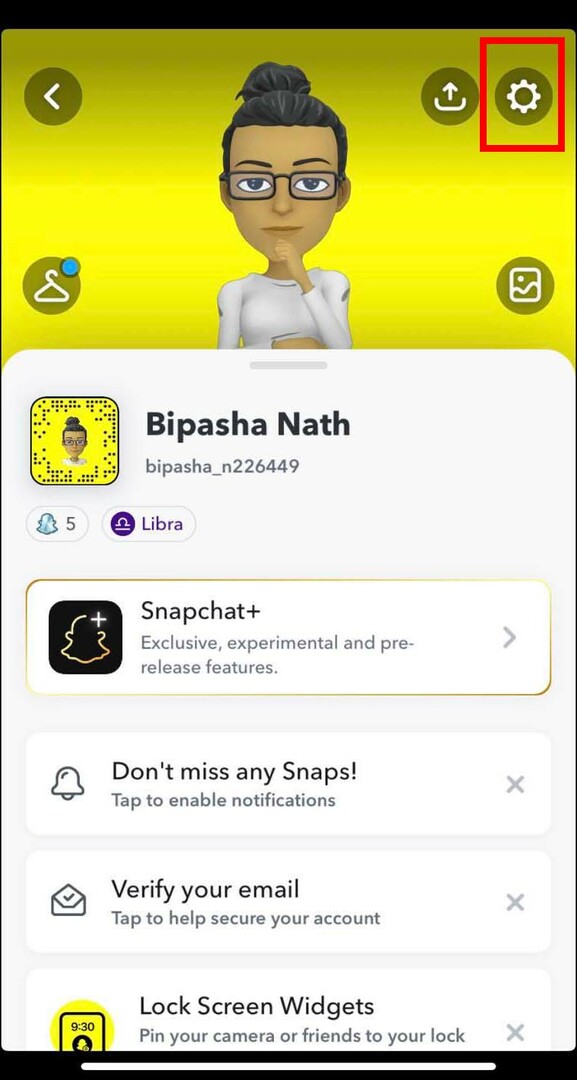
- Tik op jouw Bitmoji-pictogram in de linkerbovenhoek.
- Tik op de profielpagina op het tandwiel- of tandwielpictogram.
- Snapchat-instellingen zal openen.
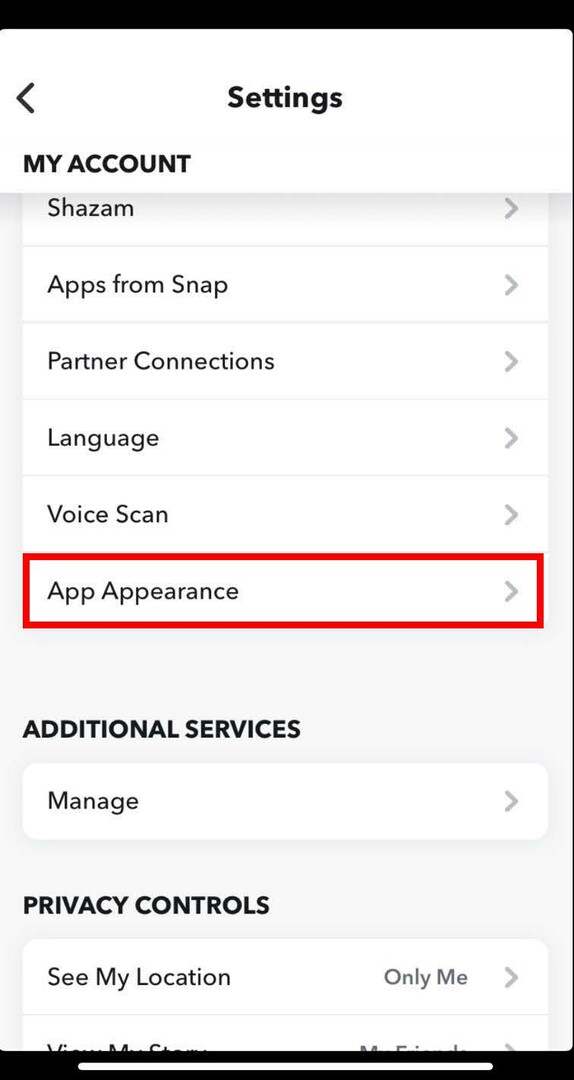
- Scroll naar beneden tot je vindt App-uiterlijk.
- Tik erop om te kiezen hoe Snapchat eruit zal zien.
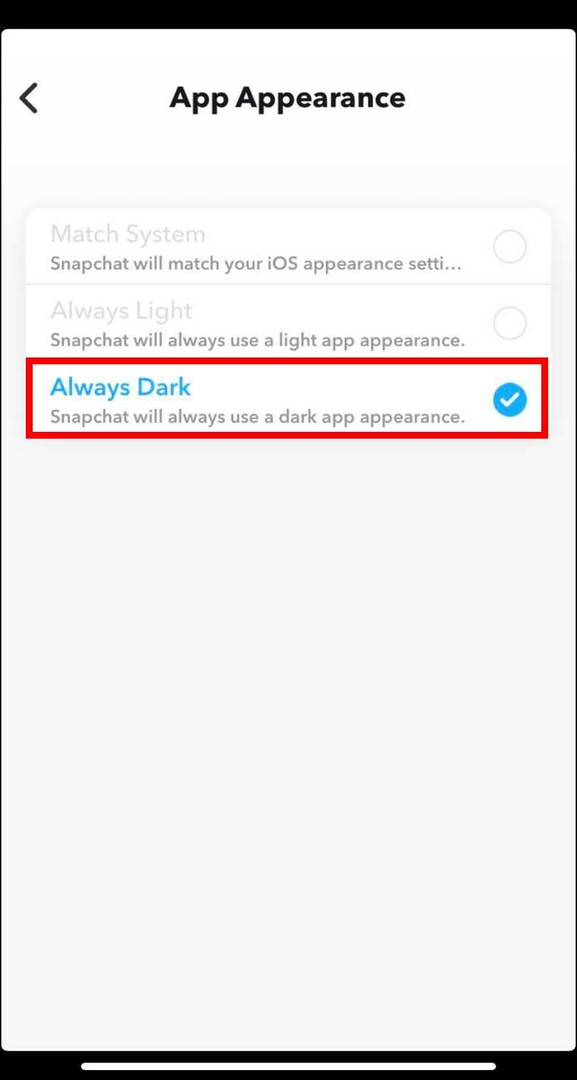
- Omdat je de donkere modus op Snapchat wilt inschakelen, tik je op Altijd donker.
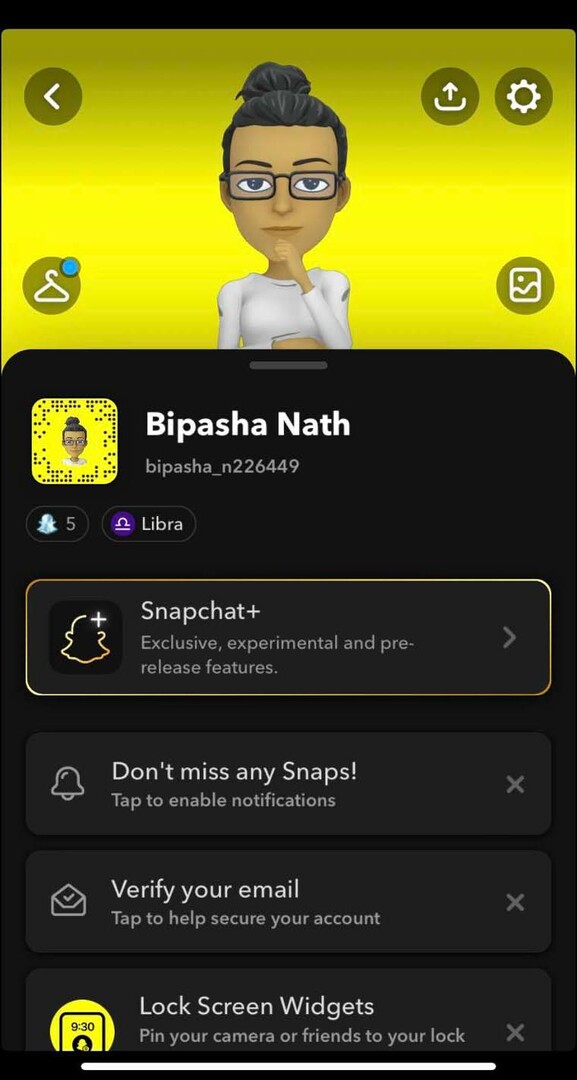
- Deze optie zorgt ervoor dat je Snapchat 24/7 in de donkere modus verschijnt.
- U kunt echter ook kiezen Match systeem. Hiermee krijgt Snapchat de donkere modus wanneer je iPhone de instellingen voor de donkere modus gebruikt.
Hoe de donkere modus op Snapchat op Android in te schakelen
Zoals eerder vermeld, heeft Snapchat de functie voor de donkere modus voor Android-gebruikers niet vrijgegeven.
Maar dat betekent niet dat Android-gebruikers niet de kans krijgen om de donkere modus te gebruiken.
Laat me een benadering met je delen waarbij je de donkere modus op Snapchat kunt inschakelen door de Android-ontwikkelaarsmodus in te schakelen.
Voordat u doorgaat met deze methode, moet u er rekening mee houden dat dit het uiterlijk van elke andere app op uw Android-smartphone kan veranderen.
Onthoud ook dat deze methode alleen werkt op telefoons met Android 9 of lagere versies.
- Ga naar de Instellingen van je Android-telefoon.
- Tik op Over telefoon.
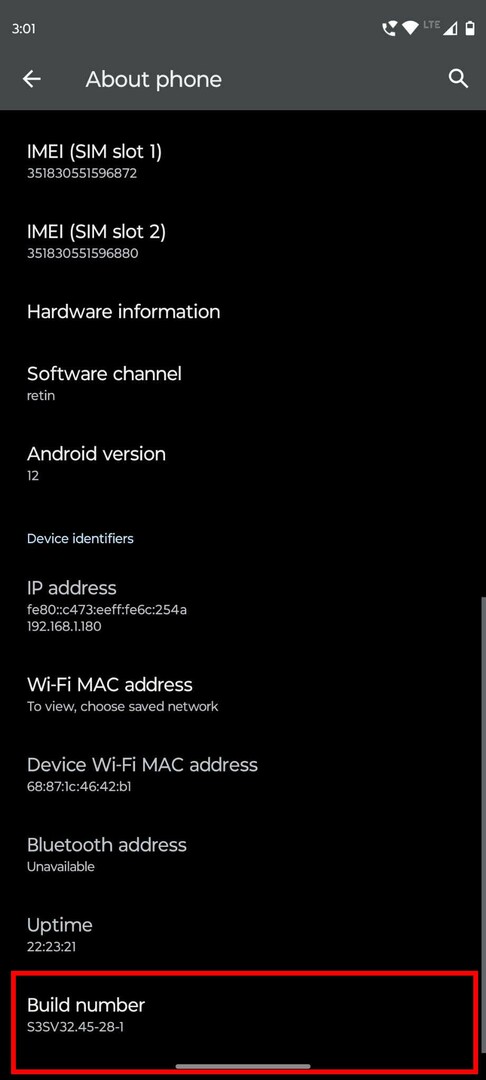
- Ga naar de Build-nummer optie om zeven keer te tikken.
- Als u klaar bent, wordt de ontwikkelaarsmodus van uw Android-apparaat ingeschakeld.
- Tik op de terugknop om naar de Instellingen thuis scherm.
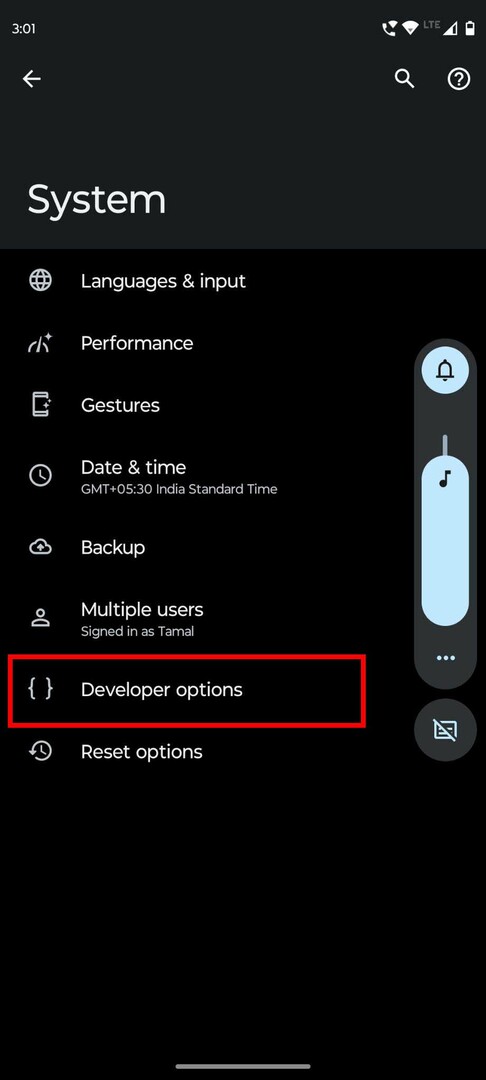
- Tik op Systeem en dan verder Ontwikkelaar.
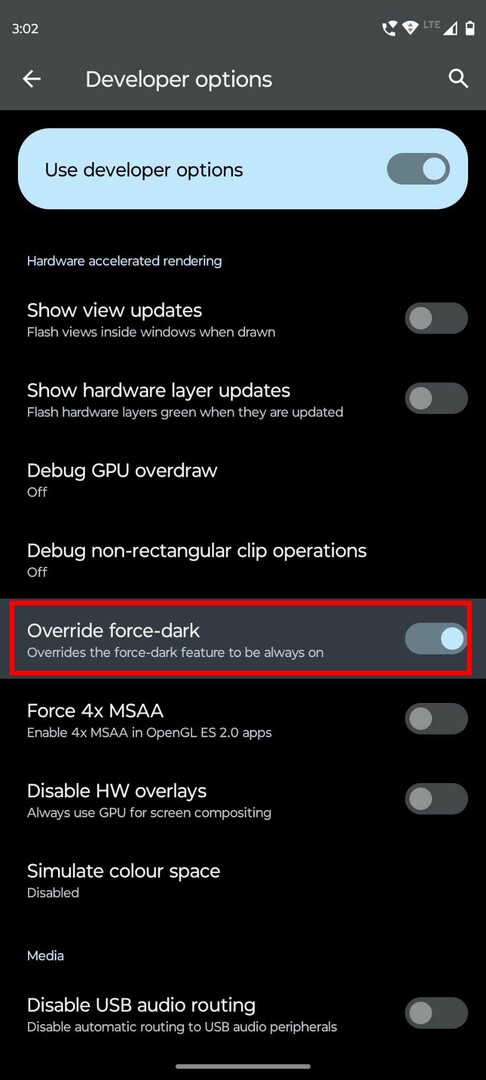
- Vind de Override force-donker keuze.
- Tik op de schakelknop om de geforceerde donkere modus in te schakelen.
- Sluit nu af en open Snapchat.
- De app zou nu in de donkere modus moeten starten.
Schakel Snapchat Dark Mode in op ondersteunde smartphones
Sommige gebruikers van Android-telefoons, zoals OnePlus-gebruikers, kunnen deze methode proberen. Het helpt je de donkere modus op Snapchat in te schakelen zonder app-uiterlijk:
- Telefoon openen Instellingen en tik op Weergave.
- Tik op Donkere modus.
- Schakel om de in te schakelen Handmatig keuze.
- Tik op de "Beheer apps in de donkere modus" keuze.
- Schakel nu de knop voor Snapchat in.
- Er verschijnt een waarschuwingsbericht.
- Tik op OK.
- Open Snapchat en gebruik het met een donkere achtergrond.
Conclusie
De donkere modus is de nieuwste trend in het uiterlijk van smartphones en de rage ervoor groeit elke dag.
Het inschakelen van de donkere modus op uw apps en smartphonesysteem als geheel is ook goed voor uw ogen, omdat het u beschermt tegen schadelijk blauw licht.
Zonder te weten hoe je de donkere modus op Snapchat kunt inschakelen, kun je deze modus niet inschakelen.
Hier heb ik beproefde methoden beschreven om de donkere modus op Snapchat te krijgen van iOS en Android.
Vertel me in de reacties of deze methoden voor jou werken. Als er een methode is die ik niet heb opgenomen, vermeld dat dan in de opmerkingen.
Kijk ook eens uit hoe Snapchat-meldingen in te schakelen En hoe werkt snapscore.